Za namestitev Kali Linuxa 2020 bomo uporabili emulirano okolje VirtualBox,.2. VirtualBox je mogoče namestiti na Windows in je združljiv z Windows, macOS, Linux, OpenSolaris itd. Če zaženete več operacijskih sistemov hkrati prek VirtualBox-a, vam ni treba znova zagnati računalnika v primerjavi z namestitvijo obeh.
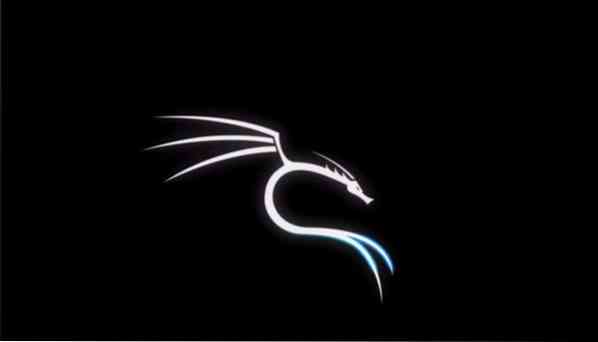
Kratek uvod v Kali Linux
Kali Linux je brezplačna distribucija Linuxa, prilagojena za testiranje peres in mrežne forenzike, ki jo je razvila in vzdržuje Offensive Security. Od izdaje marca 2013 je Kali Linux dejansko postal izbira za revizijo varnosti omrežij in sistemov. Sprva je bil izdan s še vedno dostopnim vmesnikom GENOME, zdaj pa je prešel na uporabniku prijaznejši Xfce.
Na voljo je z več kot 600 vgrajenimi programi za testiranje penetracije, namenjenimi obratnemu inženiringu, mrežni forenziki in varnostnim raziskavam, kot so optični bralniki vrat, sniffers, analizatorji paketov, crackers gesla, gostiteljski optični bralniki itd. Če ste že kdaj slišali za testiranje pisala, ste verjetno slišali tudi za nekatere njegove vgrajene pripomočke, kot so Nmap, Wireshark, crunch, jack ripper itd.
Čeprav je Kali Linux tako priljubljen in je njegovo ime sinonim za testiranje pisala, je popolnoma brezplačen - pri nakupu, posodobitvah ali licenčninah je popolnoma nič. Kali Linux vsake toliko posodobita razvijalca, da obnovi združljivost z drugo posodobljeno programsko in strojno opremo.
Sistemske zahteve
Priporočene sistemske zahteve za osnovno nastavitev so:
- Prostor na trdem disku 30 GB
- 2 GB ali več RAM-a za platforme i386 in amd64
- Pogon CD-DVD / podpora za zagon USB / VirtualBox
Namestitev:
V nadaljevanju je opisano, kako namestiti Kali Linux na vaš računalnik.
1: Prenesite paket za razširitev VirtualBox in VirtualBox
Pojdite v virtualno polje.com / wiki / downloads /. Videli boste, da so paketi platforme VirtualBox na voljo brezplačno in za različne operacijske sisteme. Prenesite ga in njegov paket razširitev.
2: Namestite VirtualBox
Ko ga prenesete, ga namestite in paket razširitev. Pustite vse ostalo, kar priporoča.
3: Prenesite Kali Linux 2020.20 Slika VirtualBox.
Obiščite domačo stran Offensive Security. Kliknite na elipse zgoraj desno in se pomaknite navzdol do razdelka za prenose in pritisnite “kali Linux z virtualnimi stroji”.
Preusmerjeni boste na novo stran, na kateri bo na ogled več zavihkov. Kliknite zavihek pod slikami Kali Linux VMware. Nato prenesite 32-bitno ali 64-bitno različico, odvisno od vaše naprave.
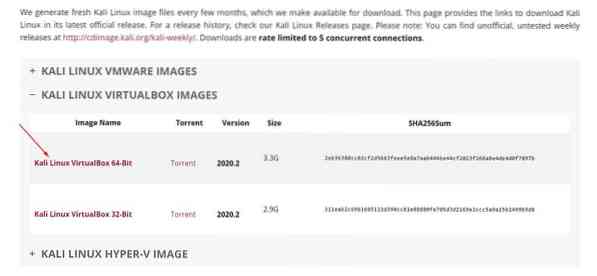
4: Namestite v imenik VirtualBox
Uvoz Kali Linux 2020.2 na VirtualBox, pojdite na VirtualBox> Datoteka> Uvozi napravo. Nato:
- Kopirajte kali-Linux-2020.2-vbox-amd64.ova iz vaše mape za prenose
- Poiščite primerno mesto z dovolj prostora, na katerega lahko uvozite to datoteko
- Uvozite navedeno datoteko na to mesto
- Preverite, ali se strinjam s pogoji.
Po uvozu lahko naredite naslednje prilagoditve.
- Z desno miškino tipko kliknite Kali VM in izberite nastavitve
- Omogoči dvosmerno za odložišče v skupni rabi in povleci in spusti.
- Dajte mu primerno ime ali ga pustite, kot je.
- Nastavite osnovne nastavitve pomnilnika in procesorje nekje na zelenem območju
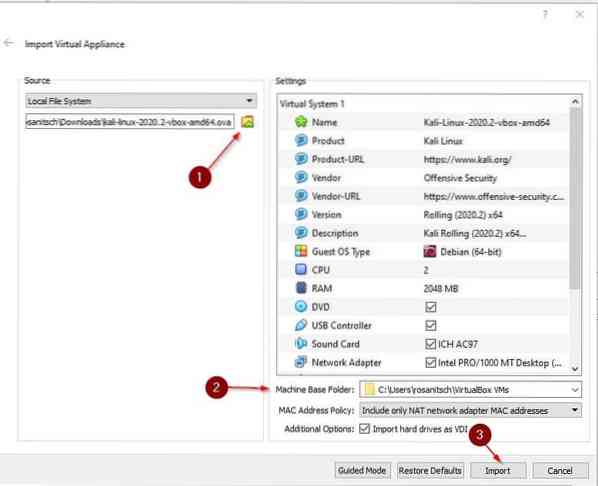
5: požarni Kali Linux
Z desno miškino tipko kliknite navidezni stroj.
Pojdite na Start> Normal Start. Počakajte, da se Kali Linux naloži. Traja več časa kot običajno, saj je prvič.
Prikaže se zaslon za prijavo. Za prijavo uporabite privzete uporabniške poverilnice (uporabniško ime in geslo: kali).
6: Bistvene prilagoditve
Tukaj je nekaj stvari, ki jih priporočamo, da preverite, ko boste uspešno namestili Kali.
1) Spremenite privzete poverilnice uporabnika: Pripravite uporabniško ime in močno geslo. Če želite spremeniti privzeto geslo, vnesite $ passwd in a vpišite novo geslo po svoji izbiri.
Privzeto geslo korenskega uporabnika lahko spremenite tudi tako, da vnesete:
$ sudo passwd root2) Dvakrat preverite, ali je v skupni rabi Odložišče in povleci in spusti so omogočeni. Če ne, naredite spremembe, da jih omogočite.
3) Prepričajte se, da sistem deluje posodobljen.
$ sudo apt update && sudo apt upgrade -y4) Spremenite nastavitve tipkovnice.
Pojdite v meni Kali in vnesite »Tipkovnica« in jo izberite. Nato izberite postavitev in počistite polje. Nato kliknite gumb »Dodaj« in spremenite postavitev po svoji izbiri ter odstranite privzeto postavitev.
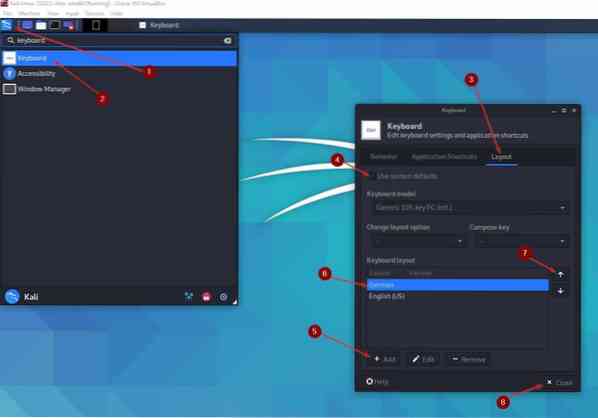
7: Navajanje na uporabniški vmesnik Kali:
Ni boljšega načina za seznanitev z uporabniškim vmesnikom kot igranje z njim. Ker je "vmesnik Xfce" dovolj uporabniku prijazen, da se lahko vsakdo, ki ima osnovne izkušnje s podobno programsko opremo, intuitivno nauči uporabljati.
V spletu lahko poiščete izčrpen vodnik, saj je Kali Linux priljubljeno orodje in ima na voljo veliko vadnic o tem, kako z njim delati.
Zavijanje stvari
Dobrodošli v Kali Linux, vašem vrhunskem orodju za testiranje pisala in revizijo kibernetske varnosti. Zagotovo ste se pravilno odločili, da ste prišli v kali Linux za začetek kariere testiranja pisala. Na voljo je nabor številnih orodij, ki so vam na voljo. Toda orodja so tako dobra kot uporabnik, zato priporočamo, da se seznanite s Kalijevim vmesnikom.
V tem kratkem priročniku smo videli, kako namestiti Kali Linux z VirtualBoxom. Zlasti smo se odločili za namestitev VirtualBox-a, saj je Kali najhitrejši in najlažji način za zagon. In za razliko od bolj običajnih metod predstavlja najmanjšo varnostno tveganje za vaš računalnik, saj je ločen od gostiteljskega OS.
Ne glede na to, ali želite postati strokovnjak za varnost ali ste preprosto navdušeni, boste zagotovo našli veliko stvari, ki si jih lahko privoščite s to distribucijo Linuxa, ki temelji na Debianu.
 Phenquestions
Phenquestions


